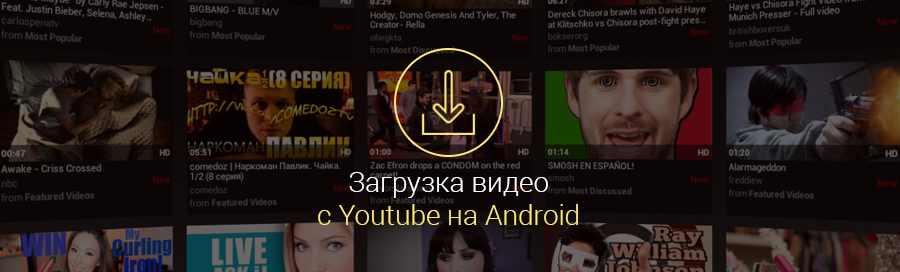YouTube no es sólo el sitio de alojamiento de vídeos más popular, sino también el más visitado de Internet. Aquí se suben varios cientos de horas de vídeos al día. Esto explica por qué los usuarios quieren saber cómo descargar vídeos de YouTube en Android.
Extraña, sin embargo, parece la situación de que Google, el propietario de YouTube, le permite ver vídeos desde el popular servicio, pero no le permite descargarlos oficialmente a su dispositivo Android.
Sin embargo, como confirmando la sabiduría popular que dice que si no puedes, pero realmente quieres, puedes, la posibilidad todavía existe.
Cómo descargar vídeos de Youtube en Android
Hay que decir que aunque Google ha eliminado de su tienda oficial «Google Play» todas las aplicaciones que podrían ser utilizadas para tener vídeos de YouTube en tu dispositivo móvil, pero todavía hay maneras de resolver este problema, y ahora vamos a considerarlas.
A través del servicio Savefrom.net (dos opciones)
Opción uno – por enlace directo
Abre el cliente estándar de YouTube (aplicación preinstalada) en tu dispositivo, busca el vídeo deseado y pulsa sobre él para abrirlo:
Resalta y copia la dirección del vídeo:
Ahora, abre cualquier navegador, ve al sitio savefrom.net, en la línea correspondiente pega la dirección copiada del videoclip y pulsa el botón «descargar»:
Se abrirá un menú en el que deberás seleccionar el formato del vídeo, tras lo cual comenzará el proceso de descarga. Si necesita un formato diferente, haga clic en «Más», seleccione, haga clic:
Una vez finalizada la descarga, puede ocurrir que el archivo descargado no se abra. La cosa es que lo más probable es que resultó con la extensión BIN. En este caso, hay que cambiarle el nombre, para lo cual en lugar de BIN hay que especificar la extensión que se seleccionó en savefrom.net. Por ejemplo, si al descargar especificó MP4 720p, entonces cambie BIN por MP4.
Segunda opción: utilizar un dominio corto
También puedes encontrarte en la página de Savefrom.net de otra forma. Para ello, después de ir a la página de YouTube con el vídeo favorito (como se ha descrito anteriormente). En la barra de direcciones del navegador vemos un enlace a este vídeo. Con este enlace hay que hacer las siguientes manipulaciones: antes del fragmento«youtube» insertar dos letras s. Es decir, si (como se muestra en la captura de pantalla), el enlace se ve así: www. youtube.com/watch?v=W_rZ9rHFwGY, a continuación, después de cambiar debe tener este aspecto:www.ssyoutube.com/watch?v=W_rZ9rHFwGY
Y en este caso, no importa qué página tengas abierta – la versión completa (youtube.com) o para dispositivos móviles(m.youtube.com), la doble «s»(ss) debe insertarse antes de youtube. Después de hacer los cambios, haga clic en «Siguiente» (puede ser Go, Enter, simplemente una flecha o algo similar), y el sistema dirigirá automáticamente a la página deseada del servicio Savefrom.net:
Y además, como se describe en la opción anterior, haga clic en «Descargar», elegir el formato, haga clic en él, y luego se quedará a esperar a que el final de la descarga y guardar el archivo.
Cómo descargar vídeos de YouTube en Android con la ayuda de un software especial
Descargar su vídeo favorito de YouTube a su dispositivo (teléfono o tableta) también se puede hacer con la ayuda de una aplicación. Este método también es bueno porque le permite descargar varios vídeos al mismo tiempo. Eso sí, no busque este tipo de programas en Google Play – como ya se ha mencionado, Google ha prohibido su publicación, y los que se podían encontrar en un momento ya han sido eliminados.
Aquí se le ofrecerán dos aplicaciones, que se pueden descargar desde su sitio web oficial, o directamente desde aquí haciendo clic en el enlace proporcionado en las instrucciones del programa.
Uso de la utilidad TubeMate
TubeMate es un programa que, en esencia, es una aplicación estándar de YouTube con funciones avanzadas para trabajar con el servicio de alojamiento de vídeos. La interfaz rusa, la posibilidad de buscar y ver vídeos similares hacen que este trabajo sea sencillo y cómodo.
Algunas características:
- Guardado de archivos de vídeo de diferente calidad.
- Descarga acelerada.
- Descarga de varios archivos al mismo tiempo.
- Posibilidad de seleccionar la velocidad de descarga.
- Otras funciones.
Para proceder con el procedimiento, tenemos que descargar TubeMate en su dispositivo Android. Después de instalar el programa, encontrar el icono en el escritorio, abierto. En la página principal, encontramos el vídeo deseado, haga clic en él:
Una flecha verde aparecerá en la esquina superior derecha, al hacer clic en él se abrirá una pantalla donde se puede seleccionar el formato y la extensión, seleccione, haga clic:
En la pantalla veremos el proceso de descarga. El vídeo descargado se divide en cuatro partes, que se fusionarán en un todo una vez finalizado el proceso:
En la esquina superior derecha, pulsando sobre el botón (tres puntos), abriremos una ventana en la que, de la lista de posibles acciones (velocidad, número de descargas, etc.), pulsaremos sobre el icono de configuración:
Elegir dónde almacenar los archivos:
Una vez terminado el procedimiento, puedes hacer clic en el clip y verlo:
Además, aquí también hay una función con la que es posible borrarlo. Y para compartir tu vídeo favorito con tus amigos en las redes sociales, abre la página y, una vez seleccionada la dirección (acción – 1), introduce el enlace en la línea correspondiente (acción – 2):
En general, como se puede ver, todo es sencillo y rápido, el programa está en ruso, por lo que no debería haber problemas.
Uso de la utilidad Videoder
Otro programa que le ayudará a hacer frente a la tarea en cuestión. El esquema de funcionamiento no es muy diferente de la anterior:
En primer lugar es necesario descargar Videoder a su dispositivo, a continuación, después de la instalación, abra la aplicación, seleccione el vídeo deseado, elegir el formato, espere hasta el final de la descarga, guardar:
Puedes saber más sobre cómo funciona Videoder viendo el vídeo:
https://www.youtube.com/watch?v=CKXnuonvmkQ
Unas palabras para concluir. Puedes descargar vídeos de YouTube tanto en tu teléfono como en tu tableta utilizando todos los métodos descritos anteriormente. Los archivos descargados se guardarán en la sdcard en la carpeta Download por defecto. Puedes elegir cualquier ubicación de almacenamiento conveniente. Buena suerte